更新时间:2024-07-19 GMT+08:00
在Hue WebUI使用作业浏览器
操作场景
用户需要使用图形化界面查看集群中所有作业时,可以通过Hue完成任务。
访问“Job Browser”
- 访问Hue WebUI,请参考访问Hue的WebUI。
- 单击“Job Browser”。
默认显示当前集群的所有作业。
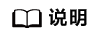
“Job Browser”显示的数字表示集群中所有作业的总数。
“Job Browser”将显示作业以下信息:
表1 MRS作业属性介绍 属性名
描述
“Logs”
表示作业的日志信息。如果作业有输出日志,则显示
 。
。“ID”
表示作业的编号,由系统自动生成。
“Name”
表示作业的名称。
“Application Type”
表示作业的类型。
“Status”
表示作业的状态,包含“RUNNING”、“SUCCEEDED”、“FAILED”和“KILLED”。
“User”
表示启动该作业的用户。
“Maps”
表示作业执行Map过程的进度。
“Reduces”
表示作业执行Reduce过程的进度。
“Queue”
表示作业运行时使用的YARN队列。
“Priority”
表示作业运行时的优先级。
“Duration”
表示作业运行使用的时间。
“Submitted”
表示作业提交到MRS集群的时间。
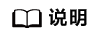
如果MRS集群安装了Spark组件,则默认会启动一个作业“Spark-JDBCServer”,用于执行任务。
搜索作业
- 在“Job Browser”的“Username”或“Text”,输入指定的字符,系统会自动搜索包含此关键字的全部作业。
- 清空搜索框的内容,系统会重新显示所有作业。
查看作业详细信息
- 在“Job Browser”的作业列表,单击作业所在的行,可以打开作业详情。
- 在“Metadata”页签,可查看作业的元数据。
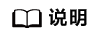
单击
 可打开作业运行时的日志。
可打开作业运行时的日志。
父主题: 使用Hue(MRS 3.x之前版本)






